Apple memperkenalkan fitur Memori di aplikasi foto kami kembali dengan iOS 10. Dan banyak pembaca terkejut ketika mereka menelusuri aplikasi Foto mereka dan melihat bagian kenangan ini di iDevice mereka. Plus, Apple memberi Anda beberapa fitur hebat yang membantu mengedit dan menyesuaikan memori video ini secara pribadi. Dalam artikel ini, kita akan dengan cepat melihat bagaimana Anda dapat membuat perubahan pada musik yang diputar bersama dengan video kenangan.
Harap dicatat bahwa Anda hanya dapat menggunakan lagu untuk Video Memori tanpa perlindungan hak digital. Lagu yang Anda (atau teman dan keluarga Anda) rekam sendiri adalah pilihan yang bagus serta lagu yang diambil dari sumber yang tidak dilindungi seperti CD, dan semua lagu bebas DRM yang dibeli secara online. Jika Anda berlangganan Apple Music, lagu-lagu tersebut dilindungi sepenuhnya dan tidak dapat digunakan dalam soundtrack untuk sebuah memori.
Dalam artikel ini, mari kita lihat dengan cepat bagaimana Anda membuat perubahan pada musik yang diputar bersama dengan video kenangan.
Metode ini adalah Tip Cepat dan Anda akan membutuhkan waktu kurang dari 3 menit untuk menguasai keterampilan ini.
posting terkait
- Mengambil Foto Tapi iPhone Mengatakan Penyimpanan Penuh?
- Simpan Gambar iMessage sebagai Foto
- Unduh dan Simpan Video YouTube
Isi
- Lihat Kenangan Anda
- Opsi – 1 Ubah Suasana
- Opsi – 2 Pilih Sendiri
-
Tidak Melihat Memori atau Pilihan Musik Memori?
- Masih Tidak Melihat Memori atau Musik Memori?
-
Kami Menyukai Kenangan Aplikasi Foto Kami!
- Posting terkait:
Lihat Kenangan Anda
Pertama-tama, akses semua kenangan Anda dengan mudah dengan membuka aplikasi Foto di iPhone Anda. Ketuk Foto lalu pilih tab bawah “Memori.” iDevice Anda secara otomatis membuat Memori untuk Anda dan menampilkannya di bagian ini, seperti yang ditunjukkan di bawah ini.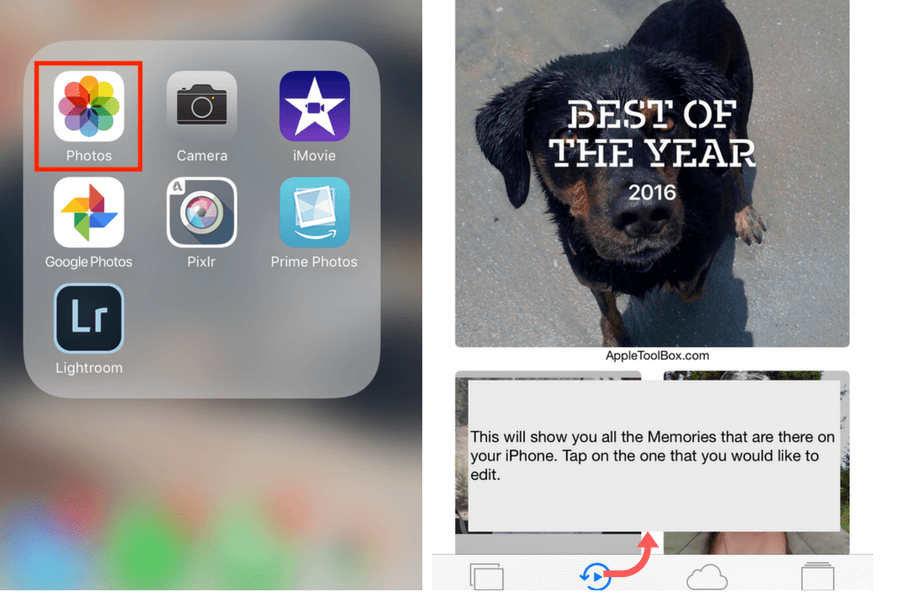
Gulir ke bawah untuk melihat semua Memori yang tersedia. Dan kemudian ketuk Memori tertentu untuk memilihnya. Ketuk tombol putar di sudut kanan bawah untuk memutar layar penuh, lalu ketuk di mana saja di video saat sedang diputar untuk membuka menu Edit. Dan lanjutkan dan sesuaikan musik film Memori, panjangnya, dan bahkan foto yang dipilihnya untuk konten!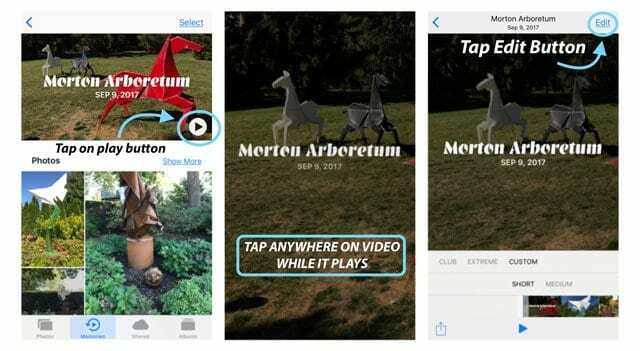
Untuk mengubah dan mengedit musik dari file memori tertentu, ketuk memori, lalu Anda melihat beberapa opsi yang dapat Anda gunakan.
Opsi – 1 Ubah Suasana
Jika Anda hanya ingin mengubah suasana skor latar belakang, pilih dari daftar preset opsi musik yang disediakan iOS 11-10 untuk Anda. Pilihan preset ini berkisar dari “Mimpi,” “Sentimental,” “Lembut,” “Menyenangkan,” “Mendinginkan” dan banyak lagi. Gesek pada opsi lagu dan pilih salah satu yang ingin Anda gunakan. Untuk mempratinjau trek, ketuk di atasnya-jika belum ada di perpustakaan Anda, itu akan diunduh. Trek dengan simbol awan adalah trek tambahan yang sekarang tersedia untuk Anda unduh dan coba di proyek Anda!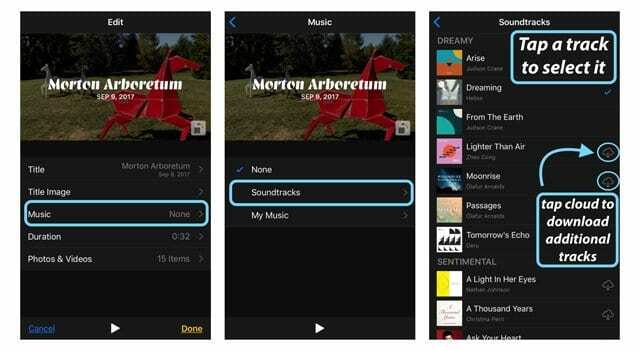
Setelah Anda memilih trek, iOS memberi tanda centang di sebelahnya. Untuk melihat pratinjau trek yang diperiksa dengan foto Anda, kembali ke menu sebelumnya dan tekan tombol putar di bagian bawah untuk mengujinya dan putuskan skor musik mana yang paling Anda sukai. Jika Anda menyukainya, itu dia! Jika tidak, kembali ke menu Soundtrack dan pilih trek lain untuk proyek Memori Anda.
Opsi – 2 Pilih Sendiri
Bagaimana jika Anda tidak menginginkan musik apa pun atau menginginkan musik Anda sendiri dari daftar putar Anda? Itu juga mudah dilakukan. Setelah Anda membuka file Memori tertentu yang ingin Anda ubah, Ketuk tombol Edit (3 panah horizontal). Selanjutnya, Ketuk Musik. Anda dapat memilih "Tidak Ada" sebagai pilihan Anda untuk tidak ada musik atau ketuk "Musik Saya" untuk memilih trek pribadi Anda sendiri dari iPhone Anda.
Hanya musik yang bebas DRM dan yang Anda unduh ke iPhone yang muncul di Musik Memori sebagai opsi di Musik Saya. Jadi jika semua musik Anda melalui iCloud atau streaming, itu tidak akan muncul. Itu berarti Anda hanya dapat menggunakan lagu tanpa perlindungan hak digital. Seperti lagu yang Anda rekam sendiri atau robek dari CD yang tidak dilindungi atau lagu DRM yang dibeli dari iTunes Store. Semua Apple Music dilindungi dan tidak dapat digunakan dalam soundtrack apa pun untuk video memori.
Coba dan unduh beberapa musik bebas DRM pilihan Anda atau komposisi Anda sendiri ke perangkat Anda dan lihat apakah opsi Musik Saya tersedia.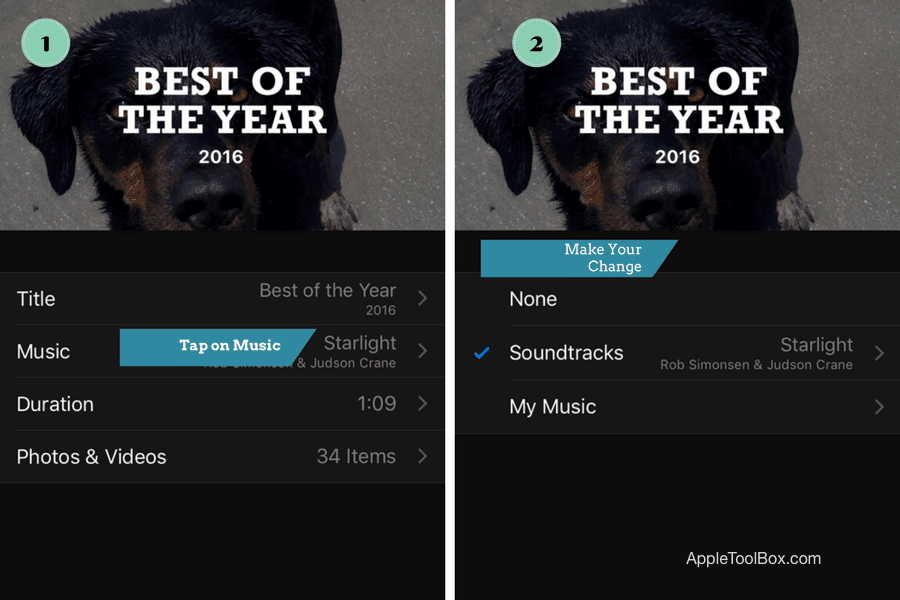
Pastikan untuk mengetuk "Selesai" di sudut atas untuk menyimpan pengaturan ini setelah Anda mengkonfirmasi pilihan musik Anda untuk kenangan.
Tidak Melihat Memori atau Pilihan Musik Memori?
Jika Anda tidak melihat salah satu opsi musik bebas DRM Apple atau tidak dapat mengunduh pilihan saat mengetuk ikon awan, periksa apakah Anda masuk ke iTunes. Pergi ke Pengaturan > iTunes&App Store dan masuk dengan ID Apple yang sama yang terhubung ke Aplikasi Foto Anda. (itu adalah ID Apple utama Anda.) Jika Anda sudah masuk, coba keluar, mulai ulang perangkat, lalu masuk kembali ke iTunes.
Selain itu, pastikan Anda masuk ke Perpustakaan Foto iCloud di semua perangkat yang ingin Anda gunakan dengan Memori. Untuk memeriksa, buka Pengaturan > Foto > Perpustakaan Foto iCloud dan pastikan itu AKTIF. 
Terakhir, tutup Aplikasi Foto dengan menekan dua kali Rumah atau geser ke atas Bilah Gerakan Rumah, temukan Pratinjau Aplikasi Foto dan geser ke atas dari bagian atas layar untuk menutup. Mulai ulang perangkat Anda dan buka Aplikasi Foto–lihat apakah Memori berfungsi seperti yang diharapkan.
Masih Tidak Melihat Memori atau Musik Memori?
Jika Anda terus mengalami masalah saat melihat, mengedit, atau membuat Memori Aplikasi Foto, mungkin Anda perlu menginstal ulang Aplikasi Foto iOS. Sayangnya, itu berarti menginstal ulang iOS Anda karena Anda tidak dapat menginstal ulang hanya sebagian saja. Kami menyarankan Anda menginstal ulang iOS Anda menggunakan iTunes karena instalasi tersebut cenderung jauh lebih stabil.
Gunakan Mode Pemulihan iTunes Untuk Menginstal Ulang iOS
- Perbarui komputer Anda ke iTunes versi terbaru.
- Jika Anda tidak memiliki komputer, tanyakan kepada teman atau anggota keluarga atau kunjungi Apple Store atau Apple Reseller terdekat
- Cadangkan perangkat Anda menggunakan iTunes atau iCloud (lebih disukai iTunes)
- Putuskan sambungan iDevice Anda dan tutup iTunes
- Hubungkan iDevice Anda ke komputer Anda dan buka iTunes
- Saat iDevice Anda terhubung, lakukan restart paksa.
- Di iPhone 6S atau lebih rendah plus semua iPad & iPod Touch, tekan Rumah dan Daya secara bersamaan hingga Anda melihat logo Apple
- Untuk iPhone 7 atau iPhone 7 Plus: Tekan dan tahan tombol Samping dan Volume Turun setidaknya selama 10 detik, hingga Anda melihat logo Apple
- Di iPhone X atau iPhone 8 atau iPhone 8 Plus: Tekan dan lepaskan tombol Volume Naik dengan cepat. Kemudian tekan dan lepaskan tombol Volume Turun dengan cepat. Terakhir, tekan dan tahan tombol Samping hingga Anda melihat logo Apple
- Pilih Perbarui ketika Anda melihat opsi untuk Pulihkan atau Perbarui, pilih Perbarui

- iTunes mencoba menginstal ulang iOS Anda tanpa menghapus data Anda
- Jika pembaruan membutuhkan waktu lebih dari 15 menit dan perangkat Anda keluar dari mode pemulihan, biarkan unduhan selesai, dan coba lagi
- Setelah Pembaruan selesai, ikuti petunjuk di layar untuk menyiapkan perangkat Anda
- Mulai ulang iDevice Anda setelah semua langkah selesai
- Buka Aplikasi Foto dan lihat apakah Memori sekarang berfungsi!
Kami Menyukai Kenangan Aplikasi Foto Kami!
Kami sangat menyukai fitur Video Memori ini karena fitur ini menyimpan kenangan Anda di iCloud, sehingga Anda dapat melihatnya di semua perangkat yang terhubung dengan iCloud termasuk Apple TV! Setelah kenangan ini telah diedit di iPhone atau iDevice lainnya dan disimpan ke akun iCloud Anda, unggah di Apple TV di ruang tamu Anda!
Jadi duduk Kembali, Bersantai dan ikuti tur beberapa momen dan kenangan favorit Anda dengan skor musik kustom Anda sendiri. Apple telah membuat fitur ini sangat ramah pengguna!

Terobsesi dengan teknologi sejak awal kedatangan A/UX di Apple, Sudz (SK) bertanggung jawab atas arahan editorial AppleToolBox. Dia berbasis di Los Angeles, CA.
Sudz mengkhususkan diri dalam mencakup semua hal macOS, setelah meninjau lusinan pengembangan OS X dan macOS selama bertahun-tahun.
Dalam kehidupan sebelumnya, Sudz bekerja membantu perusahaan Fortune 100 dengan teknologi dan aspirasi transformasi bisnis mereka.